域内电脑时间同步的问题
电脑时间不同步怎么办
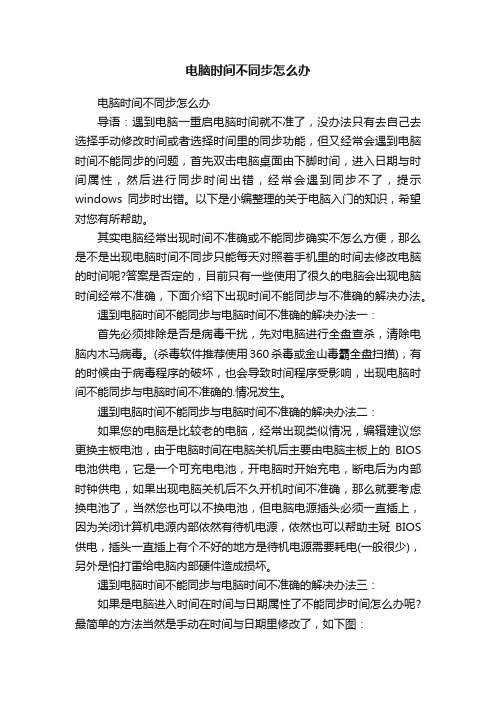
电脑时间不同步怎么办电脑时间不同步怎么办导语:遇到电脑一重启电脑时间就不准了,没办法只有去自己去选择手动修改时间或者选择时间里的同步功能,但又经常会遇到电脑时间不能同步的问题,首先双击电脑桌面由下脚时间,进入日期与时间属性,然后进行同步时间出错,经常会遇到同步不了,提示windows同步时出错。
以下是小编整理的关于电脑入门的知识,希望对您有所帮助。
其实电脑经常出现时间不准确或不能同步确实不怎么方便,那么是不是出现电脑时间不同步只能每天对照着手机里的时间去修改电脑的时间呢?答案是否定的,目前只有一些使用了很久的电脑会出现电脑时间经常不准确,下面介绍下出现时间不能同步与不准确的解决办法。
遇到电脑时间不能同步与电脑时间不准确的解决办法一:首先必须排除是否是病毒干扰,先对电脑进行全盘查杀,清除电脑内木马病毒。
(杀毒软件推荐使用360杀毒或金山毒霸全盘扫描),有的时候由于病毒程序的破坏,也会导致时间程序受影响,出现电脑时间不能同步与电脑时间不准确的.情况发生。
遇到电脑时间不能同步与电脑时间不准确的解决办法二:如果您的电脑是比较老的电脑,经常出现类似情况,编辑建议您更换主板电池,由于电脑时间在电脑关机后主要由电脑主板上的BIOS 电池供电,它是一个可充电电池,开电脑时开始充电,断电后为内部时钟供电,如果出现电脑关机后不久开机时间不准确,那么就要考虑换电池了,当然您也可以不换电池,但电脑电源插头必须一直插上,因为关闭计算机电源内部依然有待机电源,依然也可以帮助主斑BIOS 供电,插头一直插上有个不好的地方是待机电源需要耗电(一般很少),另外是怕打雷给电脑内部硬件造成损坏。
遇到电脑时间不能同步与电脑时间不准确的解决办法三:如果是电脑进入时间在时间与日期属性了不能同步时间怎么办呢?最简单的方法当然是手动在时间与日期里修改了,如下图:手动修改电脑时间还可以在开机进入BIOS里修改,这里就不介绍了,如果电脑系统中自带的系统不能同步时间,那么我们还可以使用软件自动同步时间,比较推荐新手朋友使用,如果您觉得手动修改时间比较麻烦,推荐使用金山毒霸2012或更高版本的金山毒霸软件里的“金山时间保护助手”来自动更新时间,前提是电脑联网下才有效。
域控制器时间同步问题
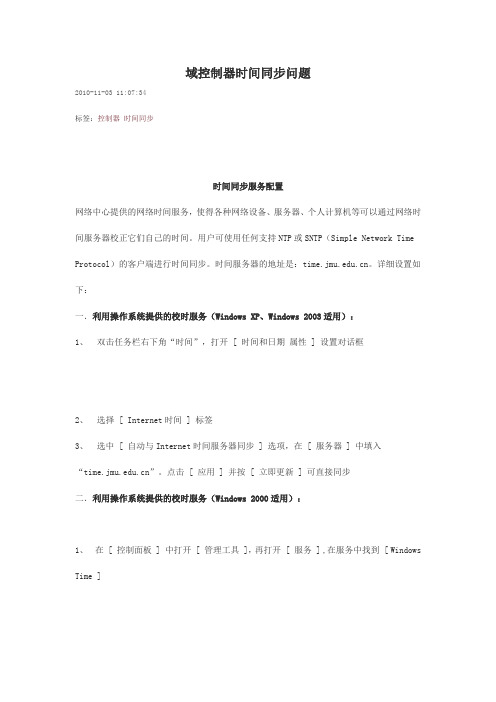
域控制器时间同步问题2010-11-03 11:07:34标签:控制器时间同步时间同步服务配置网络中心提供的网络时间服务,使得各种网络设备、服务器、个人计算机等可以通过网络时间服务器校正它们自己的时间。
用户可使用任何支持NTP或SNTP(Simple Network Time Protocol)的客户端进行时间同步。
时间服务器的地址是:。
详细设置如下:一.利用操作系统提供的校时服务(Windows XP、Windows 2003适用):1、双击任务栏右下角“时间”,打开 [ 时间和日期属性 ] 设置对话框2、选择 [ Internet时间 ] 标签3、选中 [ 自动与Internet时间服务器同步 ] 选项,在 [ 服务器 ] 中填入“”。
点击 [ 应用 ] 并按 [ 立即更新 ] 可直接同步二.利用操作系统提供的校时服务(Windows 2000适用):1、在 [ 控制面板 ] 中打开 [ 管理工具 ],再打开 [ 服务 ] ,在服务中找到 [ Windows Time ]2、双击服务名称,在打开的“Windows Time的属性”中设置“启动类型”为“自动”,再按下启动按钮。
3、在DOS命令行下执行以下命令net time /querysntp(查看时间服务器)net time /setsntp: (设置时间服务器地址)net stop w32time (停止时间服务)net start w32time (启动时间服务)w32tm /resync (立即同步时间)故障现象:·我在域控制器上用命令w32tm /resync做时间同步时,发生以下错误:此计算机没有重新同步,因为没有可用的时间数据。
系统日志里面报以下日志,请问是什么样的原因,谢谢!事件类型: 错误事件来源: W32Time事件种类: 无事件 ID: 29日期: 2010-3-10事件: 10:39:51用户: N/A计算机: S-HQDC1描述:时间服务提供程序 NtpClient 配置为从一个或多个时间源获得时间,但是,没有一个源可以访问。
解决局域网内的时间同步问题

解决局域网时间同步问题,建立自己的时间服务器(在xp上测试通过)因为种种原因,客户端管理电脑时间会与服务器的时间不一致,造成很多软件不能正常工作或者说获取的前端数据有时间差。
一台台修改时间,自然很不方便。
目前用的比较多的办法就是NET TIME命令,来同步局域网其他一台机器,。
经过我们自己反复试验,终于成功设置好了自己的时间服务器,完全可以用XP自带的windows time 服务来自动更新时间。
无须借用其他程序。
现将方法公布!目前测试过XP可以做服务器。
1. 将服务器类型更改为NTP。
为此,请按照下列步骤操作:a. 单击“开始”,单击“运行”,键入regedit,然后单击“确定”。
b. 找到并单击下面的注册表子项:HKEY_LOCAL_MACHINE\SYSTEM\CurrentControlSet\Services\W32Time\Parameters\Typec. 在右窗格中,右键单击“Type”,然后单击“修改”。
d. 在“编辑值”的“数值数据”框中键入NTP,然后单击“确定”。
2. 将AnnounceFlags 设置为5。
为此,请按照下列步骤操作:a. 找到并单击下面的注册表子项:HKEY_LOCAL_MACHINE\SYSTEM\CurrentControlSet\Services\W32Time\Config\AnnounceFlagsb. 在右窗格中,右键单击“AnnounceFlags”,然后单击“修改”。
c. 在“编辑DWORD 值”的“数值数据”框中键入5(原为十六进制a),然后单击“确定”。
3. 启用NTPServer。
为此,请按照下列步骤操作:a. 找到并单击下面的注册表子项:HKEY_LOCAL_MACHINE\SYSTEM\CurrentControlSet\Services\W32Time\TimeProviders\NtpServerb. 在右窗格中,右键单击“Enabled”,然后单击“修改”。
电脑时间不同步

电脑时间不同步1. 问题描述电脑时间不同步是指计算机的系统时间与实际时间存在差异或不准确的情况。
这种问题会导致一系列的时间相关功能和应用出现异常,例如文件创建时间不准确、计划任务执行出错等。
本文将探讨电脑时间不同步的可能原因和解决方法。
2. 可能原因电脑时间不同步的原因多种多样,以下是一些常见的原因:2.1 硬件问题电脑主板上的电池用于供电给CMOS芯片,以保存系统时间等设置。
当电池电量耗尽或损坏时,系统时间就容易出现不同步的情况。
2.2 系统设置错误操作系统中的时间设置可能被错误地修改,导致时间不同步。
2.3 域环境中的时间同步问题在一个域环境中,主机和客户端之间的时间同步非常重要。
如果域控制器的时间不准确,那么加入该域的计算机的时间也会不同步。
2.4 网络时间同步错误计算机通常通过网络来同步时间,而如果网络连接有问题或者与时间服务器的时间同步出现错误,就会导致电脑时间不同步。
3. 解决方法针对电脑时间不同步的问题,我们可以尝试以下解决方法:3.1 检查硬件问题首先,我们可以检查电脑主板上的电池是否工作正常。
如果电池电量耗尽或损坏,需要更换新的电池。
3.2 修改系统时间设置打开操作系统的日期和时间设置,确保设置的时区和时间是正确的。
如果有需要,可以手动修改时间并点击“同步”按钮进行时间同步。
3.3 解决域环境中的时间同步问题在域环境中,管理员应确保域控制器的时间是准确的,并通过域策略将时间同步的责任交给域控制器。
对于客户端,可以使用w32tm命令来手动同步时间或者从域控制器重新同步时间。
3.4 修复网络时间同步错误如果电脑通过网络来同步时间,可以尝试以下方法:•检查网络连接,确保网络连接正常。
•确认所连接的时间服务器地址是否准确。
•禁用第三方的时间同步软件,避免冲突。
•重启时间服务,重新启动计算机或使用命令行net stop w32time和net start w32time来重启时间服务。
4. 预防措施为了避免电脑时间不同步的问题,我们可以采取以下预防措施:•定期检查电池的电量,及时更换电池。
局域网服务器时钟同步

局域网服务器时钟同步一、原理局域网服务器时钟同步的原理是通过网络时间协议(Network Time Protocol,简称NTP)来进行同步。
NTP是一个用于同步网络中计算机时间的协议,它使用UDP协议进行通信,采用客户-服务器的架构。
NTP的工作原理如下:1.选择主服务器:网络中的一台服务器被选为主服务器(也称为时钟源),它的时间被认为是准确的。
2.主服务器广播时间:主服务器通过广播的方式向局域网中的其他服务器发送自己的时间信息。
3.从服务器同步时间:从服务器接收到主服务器的时间广播后,计算与主服务器之间的时间差,并调整自己的时钟来与主服务器同步。
4.维持同步:从服务器定期与主服务器进行通信,以保持时钟的同步状态。
二、方法1.设置主服务器:在局域网中选择一台服务器作为主服务器,它的时间应该是准确的。
可以选择一个官方的NTP服务器作为主服务器,或者通过GPS设备等时间源来获取准确的时间。
2.配置从服务器:在局域网中的其他服务器上配置NTP客户端,将其连接至主服务器,以获取时间信息并进行时钟同步。
可以使用操作系统自带的NTP客户端,也可以安装第三方NTP客户端软件。
配置方式包括设置主服务器的IP地址、端口号等。
3.测试和调整:配置完成后,使用工具或命令测试时钟同步是否正常,检查从服务器的时间是否与主服务器保持一致。
如果时间不同步,可以调整NTP客户端的参数以提高同步的精度。
三、常见问题及解决方法1.主服务器不可用:如果主服务器不可用,例如网络中断、主服务器崩溃等情况,从服务器将无法同步时间。
解决方法是选择多个主服务器,当其中一个主服务器不可用时,从服务器可以切换到其他可用的主服务器。
2.网络延迟:由于网络延迟的存在,从服务器接收到主服务器的时间广播可能有一定的延迟。
解决方法是使用多个时间源,通过比较它们的时间信息来尽量减小延迟的影响。
3.安全性问题:NTP广播的时间信息是明文传输的,容易受到恶意篡改。
为什么电脑时间不能与网络时间同步
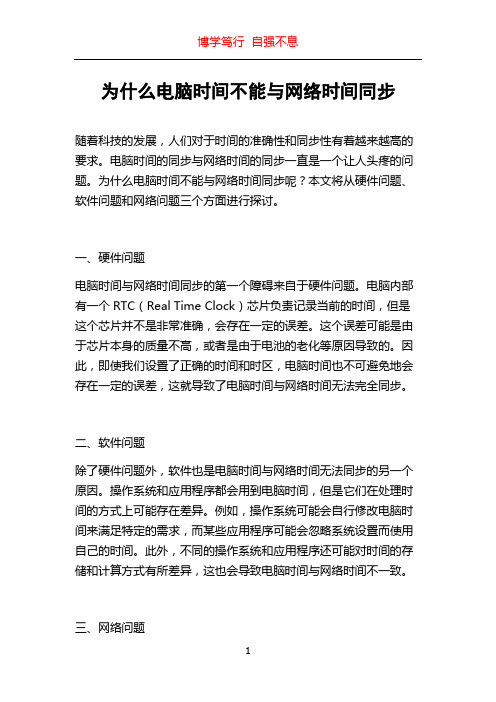
为什么电脑时间不能与网络时间同步随着科技的发展,人们对于时间的准确性和同步性有着越来越高的要求。
电脑时间的同步与网络时间的同步一直是一个让人头疼的问题。
为什么电脑时间不能与网络时间同步呢?本文将从硬件问题、软件问题和网络问题三个方面进行探讨。
一、硬件问题电脑时间与网络时间同步的第一个障碍来自于硬件问题。
电脑内部有一个RTC(Real Time Clock)芯片负责记录当前的时间,但是这个芯片并不是非常准确,会存在一定的误差。
这个误差可能是由于芯片本身的质量不高,或者是由于电池的老化等原因导致的。
因此,即使我们设置了正确的时间和时区,电脑时间也不可避免地会存在一定的误差,这就导致了电脑时间与网络时间无法完全同步。
二、软件问题除了硬件问题外,软件也是电脑时间与网络时间无法同步的另一个原因。
操作系统和应用程序都会用到电脑时间,但是它们在处理时间的方式上可能存在差异。
例如,操作系统可能会自行修改电脑时间来满足特定的需求,而某些应用程序可能会忽略系统设置而使用自己的时间。
此外,不同的操作系统和应用程序还可能对时间的存储和计算方式有所差异,这也会导致电脑时间与网络时间不一致。
三、网络问题除了硬件问题和软件问题外,网络问题也是导致电脑时间与网络时间无法同步的一个因素。
尽管网络时间服务(Network Time Protocol,NTP)可以向电脑提供准确的时间,但是网络延迟和不稳定性可能导致时间同步的问题。
如果网络延迟过高或者网络连接不稳定,电脑可能无法及时与时间服务器通信,从而无法获取准确的网络时间。
此外,某些网络环境(如防火墙和代理服务器)可能会限制对时间服务器的访问,这也会影响时间同步的效果。
综上所述,电脑时间不能与网络时间同步主要是由硬件问题、软件问题和网络问题所导致的。
为了解决这个问题,我们可以采取一些措施。
首先,可以通过更换更准确的RTC芯片来改善电脑时间的准确性。
其次,可以在操作系统和应用程序中进行一些设置,以确保它们正确地使用电脑时间。
局域网时间同步解决方案

局域网时间同步解决方案目前有多种方法和协议可以实现局域网的时间同步,其中最常用的方法有以下几种:1.NTP(网络时间协议)NTP是目前应用最广泛的时间同步协议。
它通过在局域网中部署一台或多台NTP服务器,其他设备可以通过NTP协议向服务器请求时间同步。
NTP服务器通过与外部时间源同步,获得准确的时间信息,并通过网络广播给其他设备。
NTP协议具有高精度和可靠性,并且支持大规模的设备同步。
2.SNTP(简单网络时间协议)SNTP是NTP的简化版本,它主要用于资源受限的设备,如嵌入式系统或传感器。
SNTP与NTP类似,也是通过请求服务器获得时间同步,但是它忽略了一些复杂的NTP功能,以降低系统资源的占用。
3.PTP(精确时间协议)PTP是一种面向时钟同步的协议,它通过网络互连的设备之间进行时间同步。
PTP使用精确的硬件时钟和协调的数据包来实现微妙级的时间同步,适用于对时间同步要求非常严格的应用场景,如工业控制系统或金融交易。
除了选择合适的时间同步协议外,还需要注意以下几个方面来解决局域网的时间同步问题:1.部署时间服务器局域网中的设备需要通过时间服务器来获取准确的时间信息。
因此,首先需要在局域网中选择一台设备作为时间服务器,并确保该服务器与外部时间源同步。
时间服务器可以是专用的设备,也可以是一台普通的计算机。
2.配置时间同步策略在时间服务器上配置合适的时间同步策略非常重要。
时间同步策略可以根据需求设置为手动同步或自动同步。
在自动同步模式下,时间服务器会定期与外部时间源同步,并将同步结果广播给局域网中的其他设备。
3.配置时间同步客户端局域网中的其他设备需要配置为时间服务器的客户端,以便从服务器获取时间同步。
大多数操作系统都提供了内置的时间同步功能,可以根据需要进行配置。
另外,还可以使用第三方工具或软件来实现时间同步。
4.检查网络延迟网络延迟是导致时间不同步的常见原因之一、因此,要确保时间服务器和客户端之间的网络连接正常,并且网络延迟较低。
Win7旗舰版电脑时间同步出错怎么解决?Win7电脑时间同步出现错误解决方法

Win7旗舰版电脑时间同步出错怎么解决?
Win7电脑时间同步出现错误解决方法
Win7旗舰版电脑时间同步出错怎么解决?不管是手机的时间还是电脑的时间,我们只要连接上网络就能够让它自己同步时间,让我们能实时知道时间,不过最近有win7电脑用户发现在设置时间同步的时候系统总是会提示"同步时出错',那么win7电脑时间同步出错怎么办呢?今天为大家分享win7电脑时间同步出错的解决方法。
Win7电脑时间同步出现错误解决方法
打开"运行'对话框(通常按Win+R组合键就可以打开),然后输入"w32tm /register'进入注册。
在对话框中输入"services.msc'进入服务管理界面。
找到"Windows Time'服务,选中并点击"启用'按钮,开启该服务。
接下来点击任务栏中的"时间'图标,从打开的界面中点击"更改日期和时间设置'按钮。
切换至"Internet时间'选项卡,点击"更改设置'按钮。
选择要进行同步的服务器,点击"立即同步'按钮完成同步操作。
另外也可以将服务器更改为"210.72.145.44'进行尝试同步时间操作。
电脑时间不同步原因及解决办法

电脑时间不同步原因及解决办法电脑时间不同步原因及解决办法我们经常会遇到电脑时间不能同步,电脑时间不准确的现象,这个问题,可能对于很多电脑新手是个不小的麻烦,下面我就对此类问题分析,总结出几种原因,并给出解决办法,帮助大家解除此类烦恼。
原因一:电脑主板中CMOS电池老化在电脑主板上有块纽扣大的电池,这块电池的作用是在电脑关闭以后继续为主板上的BIOS模块供电以保存BIOS设置信息。
同样,它也记录了电脑上的时间,并在断电的情况下让时间的走动,以保证此次开始时间的准确性。
如果此电池老化,没电,或者出现故障,都可以导致电脑时间的不同步。
解决办法:更换新的同类型纽扣电池,保证程序正常运行原因二:系统设置错误,导致时间不能同步更新在windows系统中,有专门针对时间更新方面的设置,如果没有设置正确,也会导致出现电脑时间不能同步的问题解决办法:按一下步骤进行系统的正确设置1、双击电脑右下角时间栏,或右键单击时间选择“调整日期/时间”——>在弹出的“日期和时间属性”窗口中选择“时区”选项卡——>将时区选择为“(GMT+08:00)北京,重庆,香港特别行政区,乌鲁木齐”——>点击“应用”,不要关闭“时间和日期属性”窗口2、在“日期和时间属性”窗口中选择“时间和日期”选项,点击“立即更新”是当前电脑时间恢复正常,再选择“Internet 时间”选项卡——>将“自动与Internet时间服务器同步(S)”前面打上勾——>点击“确定”退出原因三:系统本地服务设置错误在系统中,有专门针对时间同步更新的设置,如果此项服务没有开启,那也会出现电脑时间不同步的情况解决办法:找到相应服务,并正确设置,步骤如下:1、点击开始,打开“运行”选型,就在电脑左下角开始开始-----运行输入services.msc,并点击“确定”2、在弹出窗口中右侧列表中,找到Windows Time项,鼠标右击,选择启动,这样我们的电脑时间就能同步了原因四:电脑系统受病毒干扰,使系统时间产生错误当电脑安装了一些恶意程序,或者中了一些修改时间的病毒或木马时,也会导致电脑系统时间出现错误,这主要是由于用户安装来源不明的程序,或对自己电脑保护不够所致。
电脑系统时间不同步是什么原因
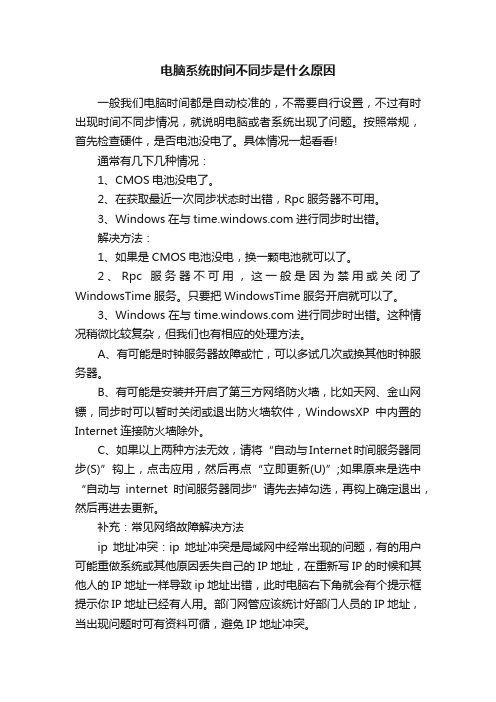
电脑系统时间不同步是什么原因一般我们电脑时间都是自动校准的,不需要自行设置,不过有时出现时间不同步情况,就说明电脑或者系统出现了问题。
按照常规,首先检查硬件,是否电池没电了。
具体情况一起看看!通常有几下几种情况:1、CMOS电池没电了。
2、在获取最近一次同步状态时出错,Rpc服务器不可用。
3、Windows在与进行同步时出错。
解决方法:1、如果是CMOS电池没电,换一颗电池就可以了。
2、Rpc服务器不可用,这一般是因为禁用或关闭了WindowsTime服务。
只要把WindowsTime服务开启就可以了。
3、Windows在与进行同步时出错。
这种情况稍微比较复杂,但我们也有相应的处理方法。
A、有可能是时钟服务器故障或忙,可以多试几次或换其他时钟服务器。
B、有可能是安装并开启了第三方网络防火墙,比如天网、金山网镖,同步时可以暂时关闭或退出防火墙软件,WindowsXP中内置的Internet连接防火墙除外。
C、如果以上两种方法无效,请将“自动与Internet时间服务器同步(S)”钩上,点击应用,然后再点“立即更新(U)”;如果原来是选中“自动与internet时间服务器同步”请先去掉勾选,再钩上确定退出,然后再进去更新。
补充:常见网络故障解决方法ip地址冲突:ip地址冲突是局域网中经常出现的问题,有的用户可能重做系统或其他原因丢失自己的IP地址,在重新写IP的时候和其他人的IP地址一样导致ip地址出错,此时电脑右下角就会有个提示框提示你IP地址已经有人用。
部门网管应该统计好部门人员的IP地址,当出现问题时可有资料可循,避免IP地址冲突。
计算机网卡故障,一般的主机网卡都带有网卡指示灯,网卡灯有两种类型,一种是只有单灯,一种是双灯。
一般来说,单灯是绿色,而双灯一个是绿色,一个是橙色(1000M网络,如黄色则是100MM网络)。
单灯显示的意思是,绿色灯亮表示网线物理连接正常。
是常亮状态,在有数据交换时单灯情况下绿色灯会明暗闪烁。
域内时间同步设置
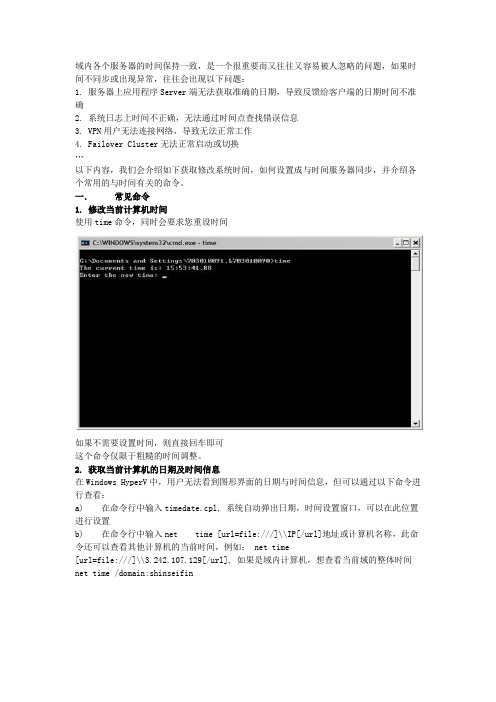
域内各个服务器的时间保持一致,是一个很重要而又往往又容易被人忽略的问题,如果时间不同步或出现异常,往往会出现以下问题:1. 服务器上应用程序Server端无法获取准确的日期,导致反馈给客户端的日期时间不准确2. 系统日志上时间不正确,无法通过时间点查找错误信息3. VPN用户无法连接网络,导致无法正常工作4. Failover Cluster无法正常启动或切换…以下内容,我们会介绍如下获取修改系统时间,如何设置成与时间服务器同步,并介绍各个常用的与时间有关的命令。
一.常见命令1. 修改当前计算机时间使用time命令,同时会要求您重设时间如果不需要设置时间,则直接回车即可这个命令仅限于粗糙的时间调整。
2. 获取当前计算机的日期及时间信息在Windows HyperV中,用户无法看到图形界面的日期与时间信息,但可以通过以下命令进行查看:a) 在命令行中输入timedate.cpl, 系统自动弹出日期,时间设置窗口,可以在此位置进行设置b) 在命令行中输入net time [url=file:///]\\IP[/url]地址或计算机名称,此命令还可以查看其他计算机的当前时间,例如: net time[url=file:///]\\3.242.107.129[/url], 如果是域内计算机,想查看当前域的整体时间net time /domain:shinseifin3. 显示时区a) Timedate.cplb) W32tm /tz 显示本地计算机时区设置4. 很多时间我们想知道,当前域内的计算机是从哪个服务器同步的时间,可以用如下命令:W32tm /monitor /computers:计算机名称或者w32tm /monitor /domain:域名结果如下这样如果发现域内时间异常,直接更改此对应PDC的计算机时间即可。
5. 更改完时间后,我们希望让一台计算机立即进行同步W32tm /resync /computer:计算机名称6. 设置本地时间上面提到直接使用time命令即可7. 设置一台与另外计算机时间同步使用net time 命令。
域内电脑时间同步的问题

域内电脑时间同步的问题服务器时间同步设置步骤:首先确认哪一台担任 PDC 角色(默认的域内权威的时间服 务源)。
判断方法很简单,单击“开始”,单击“运行”,键入 dsa.msc , 然后点确定。
这时会打开“ Active Directory 用户和计算机” 的窗口,然后右键点击左窗口中的域名,选择“操作主机M ) ... ”,这时会弹出这台服务器的操作主机“ 结构”三个页面,每页中都写着各操作主机相对应的服务器名。
确定好哪台是 PDC 角色后, 在 PDC 的那台服务器上, 用管 理员权限运行 CMD ,在 CMD 中执行以下命令:w32tm /config /manualpeerlist:{}, 0x8/syncfromflags:MANUAL (回车)net stop w32time (回车)net start w32time (回车)oinf^RPI D C 、w32tm /resync (回车)注:{}内是你要同步的外部服务器地址,例如复旦的时间同步服务器地址为: ,则完整命令如下:w32tm /config /manualpeerlist:,0x8/syncfromflags:MANUAL net stop w32time net start w32time w32tm /resync 4 条命令执行完后,时间会马上同步。
客户端同步步骤:设置开机脚本强制客户端与PDC 同步时间。
因为域中的客户端默认情况下就是与域控制器进行同步的,所以如果客户端没有时间同步的相关问题,您可以省略此步。
默认情况下,域中的成员服务器(非 DC )及客户端会找域 中的任意一台 DC 做时间同步,而 DC 默认情况下找域中的PDC 做时间同步。
我们也可以在默认的域控制器策略中用开方法如下:略编辑器。
开到“计算机设置”-> “ Windows 设置”-> “脚本启动/关机)”然后双击右边的启动。
局域网内怎么设置系统时间与服务器同步
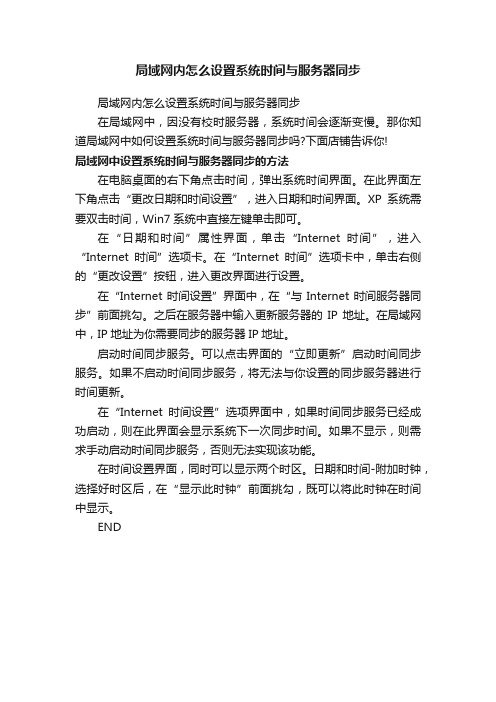
局域网内怎么设置系统时间与服务器同步
局域网内怎么设置系统时间与服务器同步
在局域网中,因没有校时服务器,系统时间会逐渐变慢。
那你知道局域网中如何设置系统时间与服务器同步吗?下面店铺告诉你!
局域网中设置系统时间与服务器同步的方法
在电脑桌面的右下角点击时间,弹出系统时间界面。
在此界面左下角点击“更改日期和时间设置”,进入日期和时间界面。
XP系统需要双击时间,Win7系统中直接左键单击即可。
在“日期和时间”属性界面,单击“Internet时间”,进入“Internet时间”选项卡。
在“Internet时间”选项卡中,单击右侧的“更改设置”按钮,进入更改界面进行设置。
在“Internet时间设置”界面中,在“与Internet时间服务器同步”前面挑勾。
之后在服务器中输入更新服务器的IP地址。
在局域网中,IP地址为你需要同步的服务器IP地址。
启动时间同步服务。
可以点击界面的“立即更新”启动时间同步服务。
如果不启动时间同步服务,将无法与你设置的同步服务器进行时间更新。
在“Internet时间设置”选项界面中,如果时间同步服务已经成功启动,则在此界面会显示系统下一次同步时间。
如果不显示,则需求手动启动时间同步服务,否则无法实现该功能。
在时间设置界面,同时可以显示两个时区。
日期和时间-附加时钟,选择好时区后,在“显示此时钟”前面挑勾,既可以将此时钟在时间中显示。
END。
域控的系统时间无法与北京时间同步的解决方案

域控的系统时间无法与北京时间同步的解决方案某日, XX同事跑过来说, 我的XP的时间怎么不对啊, 比手机慢了3分钟, 我信誓旦旦的说, 这个与域控服务同步的, 没有问题, 肯定是你的手机时间错啦! ---但是既然有同事提醒, 我打开北京时间的官网一比对, 那个时候的汗那...确实慢了3分钟, 我想, DC也可能不对, 立马VNC, 哇靠, 确实如此!查看DC注册表, 我现在的时间, 应该是跟服务器CMOS的硬件同步, 查阅MS-KB, 此方案通过同步外部时间服务器(推荐:)来解决此问题并实现LAN内唯一特许经营时间提供商(世博专供).以下转自Microsoft, 版权归属MS.由任何疑问, 请电联800./kb/816042/zh-cn配置Windows 时间服务以使用外部时间源要将内部时间服务器配置为与外部时间源同步,请按照下列步骤操作:1. 将服务器类型更改为NTP。
为此,请按照下列步骤操作:a. 单击“开始”,单击“运行”,键入regedit,然后单击“确定”。
b. 找到并单击下面的注册表子项:HKEY_LOCAL_MACHINE\SYSTEM\CurrentControlSet\Services\W32Time\Parameters\Typec. 在右窗格中,右键单击“Type”,然后单击“修改”。
d. 在“编辑值”的“数值数据”框中键入NTP,然后单击“确定”。
2. 将AnnounceFlags 设置为5。
为此,请按照下列步骤操作:. 找到并单击下面的注册表子项:HKEY_LOCAL_MACHINE\SYSTEM\CurrentControlSet\Services\W32Time\Config\AnnounceFlagsa. 在右窗格中,右键单击“AnnounceFlags”,然后单击“修改”。
b. 在“编辑DWORD 值”的“数值数据”框中键入5,然后单击“确定”。
3. 启用NTPServer。
局域网时间同步解决方案
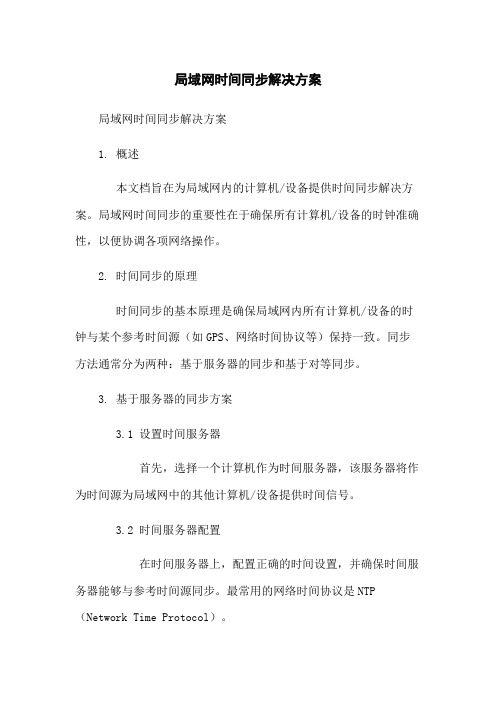
局域网时间同步解决方案局域网时间同步解决方案1. 概述本文档旨在为局域网内的计算机/设备提供时间同步解决方案。
局域网时间同步的重要性在于确保所有计算机/设备的时钟准确性,以便协调各项网络操作。
2. 时间同步的原理时间同步的基本原理是确保局域网内所有计算机/设备的时钟与某个参考时间源(如GPS、网络时间协议等)保持一致。
同步方法通常分为两种:基于服务器的同步和基于对等同步。
3. 基于服务器的同步方案3.1 设置时间服务器首先,选择一个计算机作为时间服务器,该服务器将作为时间源为局域网中的其他计算机/设备提供时间信号。
3.2 时间服务器配置在时间服务器上,配置正确的时间设置,并确保时间服务器能够与参考时间源同步。
最常用的网络时间协议是NTP (Network Time Protocol)。
3.3 客户端配置在局域网内的其他计算机/设备上,将时间设置为从选择的时间服务器同步。
根据操作系统的不同,配置方法会有所差异。
4. 基于对等同步方案4.1 时间源选择在局域网内选择一个计算机作为时间源,确保其时钟准确,并能够与其他计算机/设备进行时间同步。
4.2 时间同步配置在每台计算机/设备上,配置与时间源进行对等同步的设置。
常见的方法包括使用网络时间协议(如NTP、SNTP)或者其他可靠的时间同步软件。
5. 其他注意事项5.1 防止时间漂移定时检查和修正时间服务器和客户端的时间漂移,以确保时钟的准确性。
5.2 网络延迟和时钟同步需要考虑局域网内的网络延迟对时间同步的影响,选择合适的时间同步方法以减少时钟偏差。
5.3 安全性注意保护时间服务器的安全性,以防止未经授权的访问和篡改时间设置。
附件:附件1:时间同步配置示例截图附件2:NTP服务器配置脚本法律名词及注释:1. 局域网(LAN):指在同一地理区域内,由多台计算机或设备通过网络连接起来的一组计算机或设备的集合。
2. 时间同步:指不同计算机或设备之间通过网络协调各自的时钟,以确保它们的时间保持一致。
让域客户端系统时间与域控制器同步方法无名小站
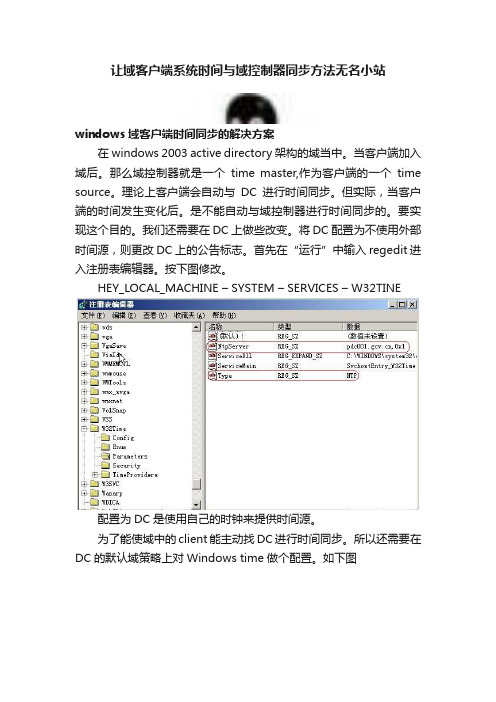
让域客户端系统时间与域控制器同步方法无名小站windows域客户端时间同步的解决方案在windows 2003 active directory 架构的域当中。
当客户端加入域后。
那么域控制器就是一个time master,作为客户端的一个time source。
理论上客户端会自动与DC进行时间同步。
但实际,当客户端的时间发生变化后。
是不能自动与域控制器进行时间同步的。
要实现这个目的。
我们还需要在DC上做些改变。
将DC配置为不使用外部时间源,则更改DC上的公告标志。
首先在“运行”中输入regedit 进入注册表编辑器。
按下图修改。
HEY_LOCAL_MACHINE – SYSTEM – SERVICES – W32TINE配置为DC是使用自己的时钟来提供时间源。
为了能使域中的client能主动找DC进行时间同步。
所以还需要在DC的默认域策略上对Windows time做个配置。
如下图这样,DC便成为了在Windows域中名副其实的time master。
我们检测下客户端,改一下客户端的时间。
然后再命令行界面下输入:net stop w32timenet start w32time那么你就会发现。
你改变过的时间已经变回正常时间了。
再来查看一下系统日志。
如下图所示:明显看出。
client 192.168.5.30 与time source 192.168.5.1(DC)通过ntp 的123端口进行了时间同步。
关于windows域的时间同步就介绍到这里。
转载声明,来源无名小站: windows域客户端时间同步的解决方案Tags: 域控制器 - 时间同步15 一月 2012 at 14:24 - Comments。
电脑时间不能同步

电脑时间不能同步概述在使用电脑的过程中,我们经常会遇到电脑时间不能同步的问题。
这意味着电脑的系统时间与实际时间不一致,可能会给我们的日常使用带来一些困扰。
本文将介绍电脑时间不能同步的原因和解决方法,帮助您解决这一问题。
原因电脑时间不能同步的原因有很多,下面列举一些常见的原因:1. 电脑时钟电池问题:电脑内置了一个时钟电池,用于存储系统时间。
如果电池电量不足或者电池损坏,就会导致电脑时间不能同步。
2. 网络同步问题:电脑通常会从网络服务器上获取时间同步的信息。
如果电脑无法连接到网络或者网络同步设置有误,就会导致电脑时间不能同步。
3. 时区设置错误:电脑的时区设置错误也会导致电脑时间不能同步。
解决方法下面是一些常见的解决方法,您可以尝试一下:1. 更换电脑时钟电池:如果您怀疑电脑时钟电池出了问题,您可以尝试更换一下电池。
通常电脑时钟电池是CR2032型的按钮电池,您可以到附近的电子产品商铺购买一个新的电池。
2. 网络同步设置:打开电脑的控制面板,找到“日期和时间”设置。
在“Interne t时间”选项卡中,确保“自动同步时间”选项被选中。
如果该选项被禁用,您可以尝试启用它并选择一个可靠的网络时间服务器。
3. 手动设置时间:如果电脑时间完全错误,您可以通过手动设置时间来解决。
在“日期和时间”设置中,取消勾选“自动同步时间”,手动输入正确的时间和日期信息。
请确保选择了正确的时区,这样能够保证电脑时间与实际时间保持一致。
4. 更新操作系统:有时候,电脑时间不能同步可能是由于操作系统的问题造成的。
确保您的操作系统是最新版本,并安装所有的更新补丁。
操作系统更新通常会修复一些时间同步的问题。
5. 检查防火墙设置:一些防火墙软件可能会阻止电脑与时间服务器的通信,导致时间同步失败。
您可以尝试临时关闭或修改防火墙设置,看看是否解决了时间同步问题。
结论电脑时间不能同步可能会给我们的日常使用带来诸多不便,但是通过以上的解决方法,我们可以尝试解决这一问题。
关于分秒必争域的时间同步问题的解决方法

关于分秒必争域的时间同步问题的解决方法有网友有的时候客户端无法登录域,除了店铺谈到的DNS问题,时间同步问题也可能引起不能登录域。
域环境中的时间同步问题常常会引起域用户无法登录域,那么如何解决AD的时间同步问题呢?首先,我们看一下环境:客户端:DC:通过上面两副截图大家可以发现DC和客户端的时间是不同步的,这样肯定会出问题,那么如何解决呢?两种解决方法:一、手动解决:在客户端打开命令提示符,键入 net time \\DC 查看DC的时间接着键入:net time \\DC /set 设置客户端与指定主机进行时间同步,之后大家可以通过date 和time 两条命令看到同步后本地时间已经和DC一致。
二、自动解决:打开服务管理工具,将“windows time” 服务设置为开机自动启动,并启用。
通过以上的方式实现的客户端和DC的时间同步,但是我们会想为什么微软会设置时间不同步就不能登录域呢?这里主要是考虑到安全性问题,才这样设置的,防止时间欺骗。
而微软默认在windows server 2008 域环境中视如何设置同步时间的,时差超过多大就不能登录域了呢?能不能更改呢?不要眨眼,一起向下看:打开“组策略管理器”选中默认域策略,展开“计算机配置” 展开“安全设置”中的“账户策略”可以看到“kerberos策略”下有“计算机时钟同步的最大容差” 默认是5分钟。
那这个容差可不可以修改呢?答案是肯定的,我们可以根据安全性的需求和网络环境状态来更改他,当我们安全性需求高时我们可以改的更小一些,当我们的网络环境不允许我们频繁对时或者对时经常失败时,为了保证用户登录域,所以可以把容差时间调整大些。
这里要说明的是“计算机时钟同步的最大容差”是按照格林威治时区的方式进行计算的,所以请在更改这个值得时候考虑好这点再做修改。
加了域的计算机无法更改时间,解决Windows域控时间服务无法同步的问题
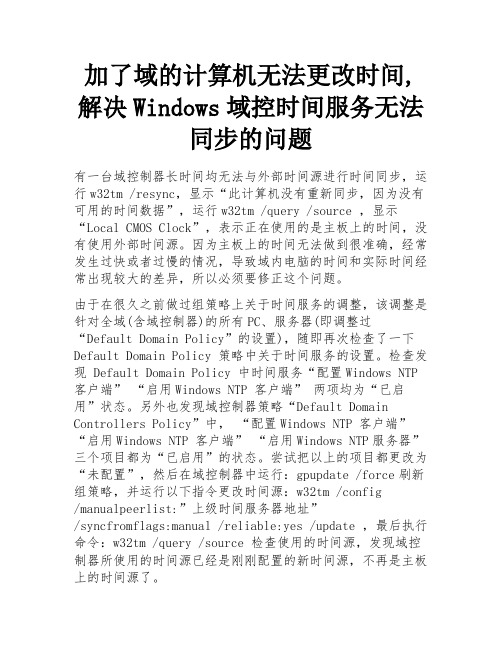
加了域的计算机无法更改时间,解决Windows域控时间服务无法同步的问题有一台域控制器长时间均无法与外部时间源进行时间同步,运行w32tm /resync,显示“此计算机没有重新同步,因为没有可用的时间数据”,运行w32tm /query /source ,显示“Local CMOS Clock”,表示正在使用的是主板上的时间,没有使用外部时间源。
因为主板上的时间无法做到很准确,经常发生过快或者过慢的情况,导致域内电脑的时间和实际时间经常出现较大的差异,所以必须要修正这个问题。
由于在很久之前做过组策略上关于时间服务的调整,该调整是针对全域(含域控制器)的所有PC、服务器(即调整过“Default Domain Policy”的设置),随即再次检查了一下Default Domain Policy 策略中关于时间服务的设置。
检查发现 Default Domain Policy 中时间服务“配置Windows NTP 客户端” “启用Windows NTP 客户端” 两项均为“已启用”状态。
另外也发现域控制器策略“Default Domain Controllers Policy”中,“配置Windows NTP 客户端” “启用Windows NTP 客户端” “启用Windows NTP服务器”三个项目都为“已启用”的状态。
尝试把以上的项目都更改为“未配置”,然后在域控制器中运行:gpupdate /force刷新组策略,并运行以下指令更改时间源:w32tm /config/manualpeerlist:”上级时间服务器地址”/syncfromflags:manual /reliable:yes /update ,最后执行命令:w32tm /query /source 检查使用的时间源,发现域控制器所使用的时间源已经是刚刚配置的新时间源,不再是主板上的时间源了。
组策略时间服务配置的具体位置结论:对于域控制器,其组策略上的时间服务选项最好保持在“未配置”的状态。
- 1、下载文档前请自行甄别文档内容的完整性,平台不提供额外的编辑、内容补充、找答案等附加服务。
- 2、"仅部分预览"的文档,不可在线预览部分如存在完整性等问题,可反馈申请退款(可完整预览的文档不适用该条件!)。
- 3、如文档侵犯您的权益,请联系客服反馈,我们会尽快为您处理(人工客服工作时间:9:00-18:30)。
域内电脑时间同步的问题
服务器时间同步设置步骤:
首先确认哪一台担任 PDC 角色(默认的域内权威的时间服 务源)。
判断方法很简单,单击“开始”,单击“运行”,键入 dsa.msc , 然后点确定。
这时会打开“ Active Directory 用户和计算机” 的窗口,然后右键点击左窗口中的域名,选择“操作主机
M ) ... ”,这时会弹出这台服务器的操作主机“ 结
构”三个页面,每页中都写着各操作主机相对应的服务器名。
确定好哪台是 PDC 角色后, 在 PDC 的那台服务器上, 用管 理员权限运行 CMD ,在 CMD 中执行以下命令:
w32tm /config /manualpeerlist:{}, 0x8
/syncfromflags:MANUAL (回车)
net stop w32time (回车)
net start w32time (回车)
oinf^
RPI D C 、
w32tm /resync (回车)注:{}内是你要同步的外部服务器地址,例如复旦的时间同
步服务器地址为: ,则完整命令如下:
w32tm /config /manualpeerlist:,0x8
/syncfromflags:MANUAL net stop w32time net start w32time w32tm /resync 4 条命令执行完后,时间会马上同步。
客户端同步步骤:
设置开机脚本强制客户端与PDC 同步时间。
因为域中的客
户端默认情况下就是与域控制器进行同步的,所以如果客户端没有时间同步的相关问题,您可以省略此步。
默认情况下,域中的成员服务器(非 DC )及客户端会找域 中的任意一台 DC 做时间同步,而 DC 默认情况下找域中的
PDC 做时间同步。
我们也可以在默认的域控制器策略中用开
方法如下:
略编辑器。
开到“计算机设置”-> “ Windows 设置”-> “脚本启动/关机)”然
后双击右边的启动。
中,添加一个批处理脚本 (.bat ) ,脚本内容类似下 面的。
如果已经有开机脚本,您也可以将下面的内容增加到 已有的脚本中。
net time \\pdc /set /yes
注意:设置脚本时您可以用 PDC 的 DNS 域名, NETBIOS 名称或者是 IP 地址,我推荐您用 DNS 域名或 IP 地址。
机脚本来强制客户端与
PDC 做时间同步,
a. 用管理员账号登录 PDC.
b. 点“开始”->“运行” ,输入
gpm c.msc ”后按回车来运行组策
c. 在组策略编辑器控制台中编辑
Default Domain Policy ,展
d. 在“启动”。
